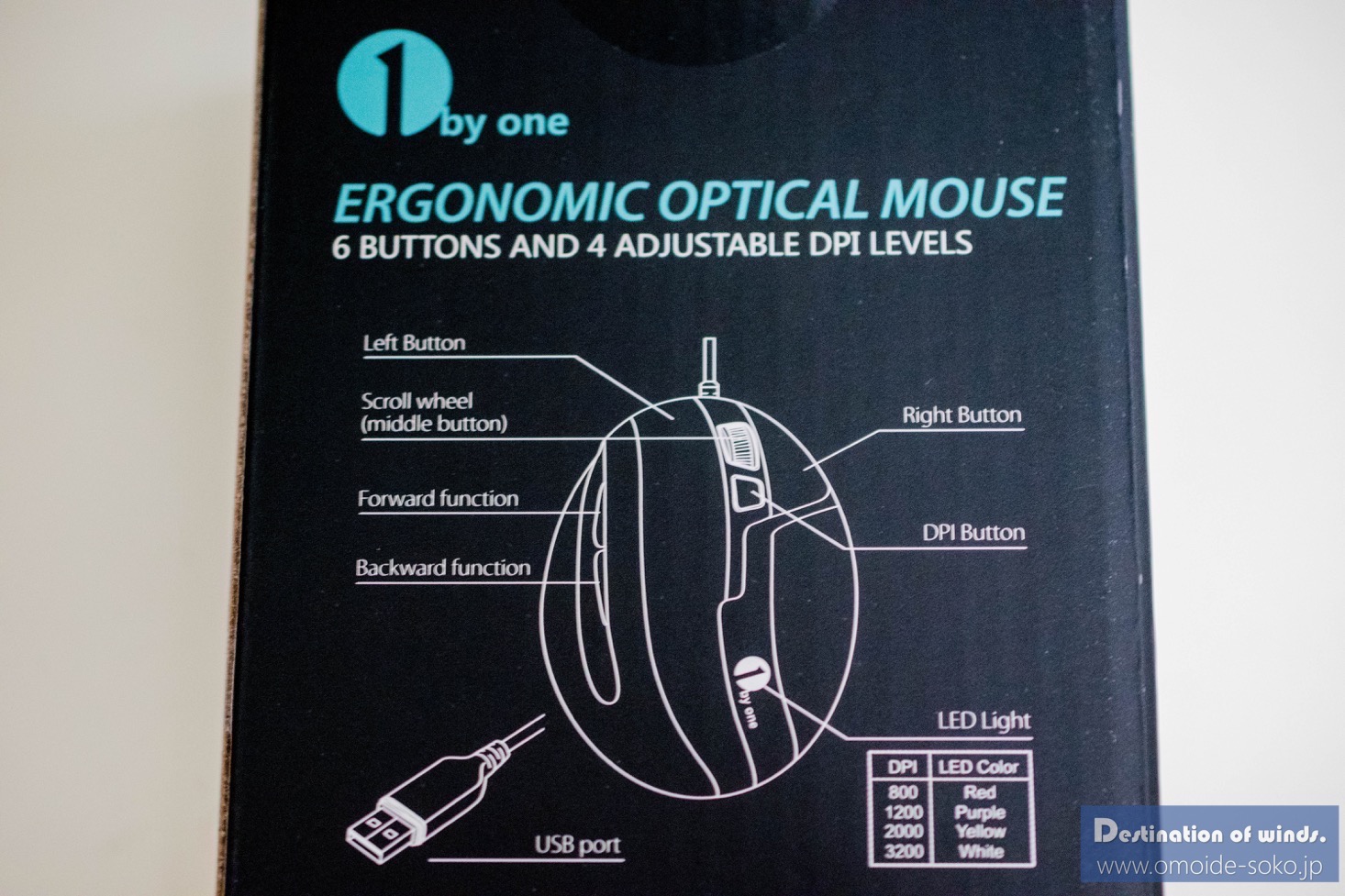こんにちは、ちゃぼP(@chabo0429)です。
每日ブログの執筆や写真の編集などに大活躍なMacBook 12インチですが、Windowsでしか出来ない作業とかがやはりあったりします。
自宅のWindowsPCは、HPの古いノートブックなのですが、コレにモニターやキーボード、マウスを外付して、デスクトップPCのように使用しています。
今までマウスは1,000円くらいで買った安物を使っていたのですが、カーソルが変なところに飛んでしまったり、クリック感はカチャカチャしていて安っぽいし、快適な作業環境はいえませんでした。
事務作業にはストレスの少ないマウスを
WindowsとMacの両方を使用していると、マウスという入力デバイスの役割に若干違いがあるな、ということに気付かされます。
Macではマウスは画像の加工など、緻密な作業をするときに、重要度を発揮するような気がします。
そして私の使い方ですと、Macは持ち運びますから、リビングで作業をすることもあるので当然ワイヤレス必須です。そうなると、Apple純正のMagicMouseということになります。
一方、WindowsはOfficeでの文書作成やオークションの出品などの事務系の作業が多いです。アプリケーション的な制約などもあって、Windowsでしか作業ができないってことも中にはあります。
そうなると、精密さというよりは、「使いやすさ」や「サイズ感」が重視されます。作業のストレスを軽減させてくれるマウスのほうがいいわけです。
キーボードなんかもそうですね。部長が職場で東プレのものを長年使用しているのも、そういうことだ理由だと思います。とにかくストレス軽減。
今回、1byoneさんからそんな需要にピッタリの光学マウスのサンプル品を提供いただけたので、レビューしてみたいと思います。
1byone 有線光学式 6ボタンマウスはボタン一つでDPI切り替えが可能
今回届いた商品は、最近よくサンプルレビューをさせていただいている1byoneさんの製品です。
マウスとしては非常にシンプルでオーソドックスな形をしていますね。有線の光学マウスです。
左右クリックボタンに加えて、親指部分に「次へ」ボタンと「戻る」ボタンが装備されています。加えて、スクロールホイールの下部分のボタンがDPI切り替えのボタンです。
実物がこんな感じ。本体はマットな仕上がりで、触り心地良好!
USBポートにマウスを差し込むだけで使えるようになります。ドライバ等はもちろん不要です。
そしてこの背中の部分のロゴのLEDがゆっくりと色が変わっていきます。なんかオシャレ(笑)
このボタンが「戻る」「次へ」のボタンですね。ブラウザで前のページに戻ったりするときに便利です。
こちらがDPI切り替えボタン。DPIの切り替えをすると、画面上のカーソルの動くスピードを変えられます。大画面モニターなどで作業する場合は、DPIを変えるとマウスを少し動かすだけで、カーソルを動かす範囲を簡単に大きく出来ますので、かなり使えます。
このDPI切替ボタンを押すと、現在のDPI設定がロゴの発光する色でわかるようになっています。これはパープルですので、1200DPIです。全部で4つのレベルに設定変更することが可能です。
男性の手のサイズにちょうどよいサイズ感
このマウスは光学マウスですので、赤外線の赤い光が出ています。MagicMouseはレーザー式だと思いますので発光しません。この辺がちょっと違う点でしょうか。
私の手は男性としては標準的なサイズじゃないかと思いますが、ガッツリとマウス全体を包むこむような感じになります。手の小さめな人や女性にはちょっと大きすぎるかもしれないですね。
さいごに
2週間ほどこのマウスを使ってみましたが、マジで今までのマウスがオモチャってくらいレベルが違いました。いいですよ、このマウス。
とにかくカーソルの動きは俊敏だし、作業内容によって簡単にDPIも変えられるし、クリック感が昔のマイクロソフトのボールマウスの感覚に似ていて心地良いのです。(マイクロソフトの瓢箪みたいなボールマウス、分かりますかね?笑)
ロゴが光るのもオシャレだし、据え置きとして使っているので有線でも全く問題なく使えます。最近はワイヤレスマウスが主ですが、有線マウスもいいものだと思わせてくれました。
私のPCは、スリープ状態からの復帰が有線マウスのクリックで行えるんです。これはPCにもよると思うのですが、コレも地味に便利。
主にデスクトップPCや据え置きとしてノートPCを使っている方にはオススメのマウス。これはいいですよ!
売り上げランキング: 15,263